Ak pracujete s programom DaVinci Resolve , je nevyhnutné vytvárať pravidelné zálohy údajov. Strata dôležitých súborov môže mať pre vaše projekty katastrofálne následky, najmä ak pracujete s väčšími úpravami videa. V tomto návode vám krok za krokom ukážem, ako vytvoriť zálohu svojich súborov pomocou integrovaného nástroja na klonovanie v aplikácii DaVinci Resolve.
Kľúčové poznatky
- Zálohovanie je dôležité, aby ste zabránili strate dôležitých údajov.
- Nástroj Klonovanie v aplikácii DaVinci Resolve vám umožňuje rýchlo a jednoducho vytvoriť zálohu.
- Upravte zdrojový a cieľový adresár pre zálohu podľa svojej štruktúry priečinkov.
Pokyny krok za krokom
Najprv musíte otvoriť aplikáciu DaVinci Resolve a prepnúť na stránku Médiá. Zvyčajne sa to vykonáva kliknutím na ikonu Médiá v ľavom dolnom rohu používateľského rozhrania.
Po príchode na stránku Media Page (Médiá) sa na ľavej strane zobrazí okno nástroja Clone Tool (Klonovanie). Kliknutím naň nástroj aktivujete.
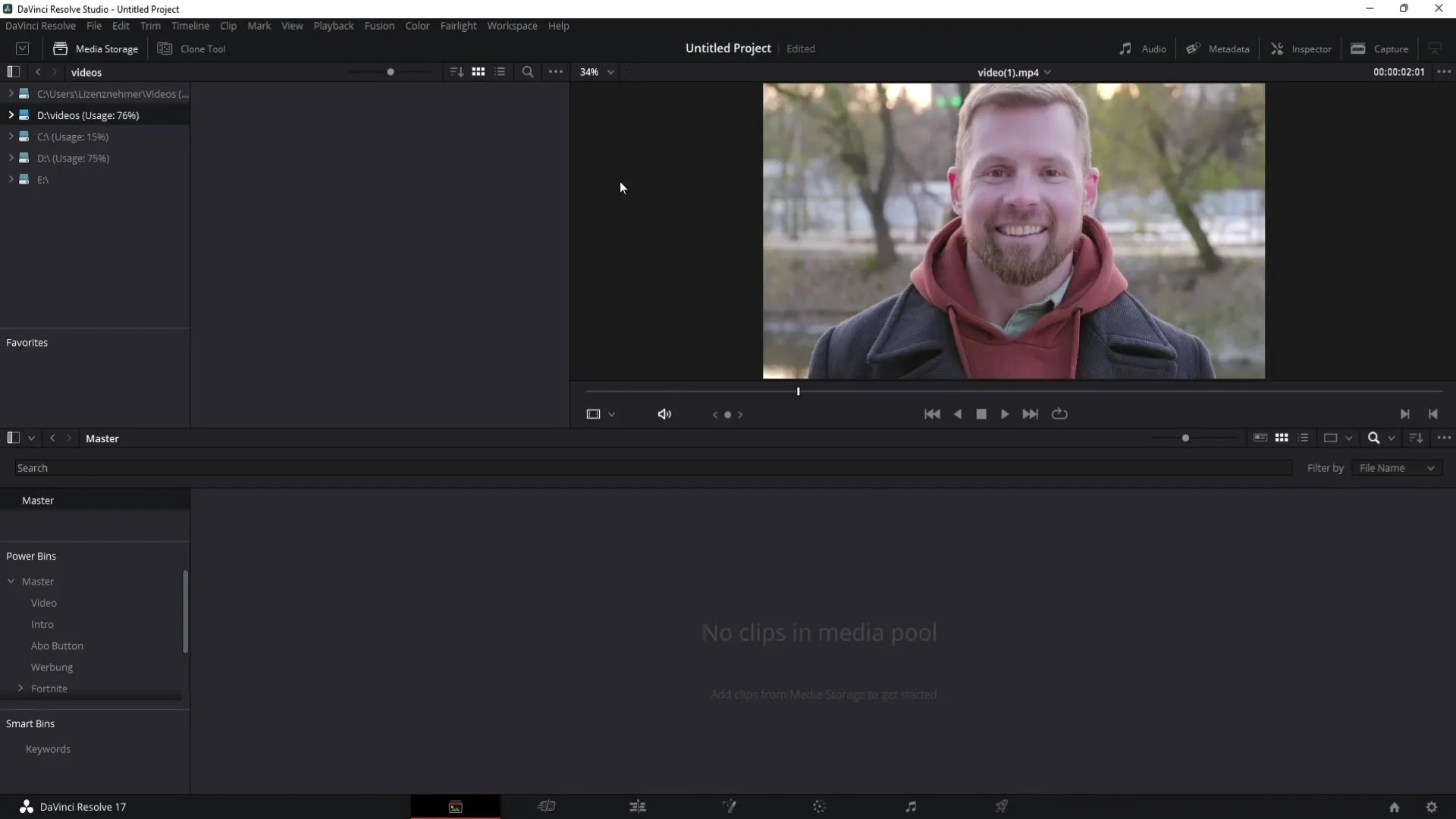
Hneď po otvorení nástroja na klonovanie máte možnosť pridať novú úlohu. Ak to chcete urobiť, kliknite na príslušné tlačidlo "Pridať úlohu" a nakonfigurujte nastavenia zálohovania.
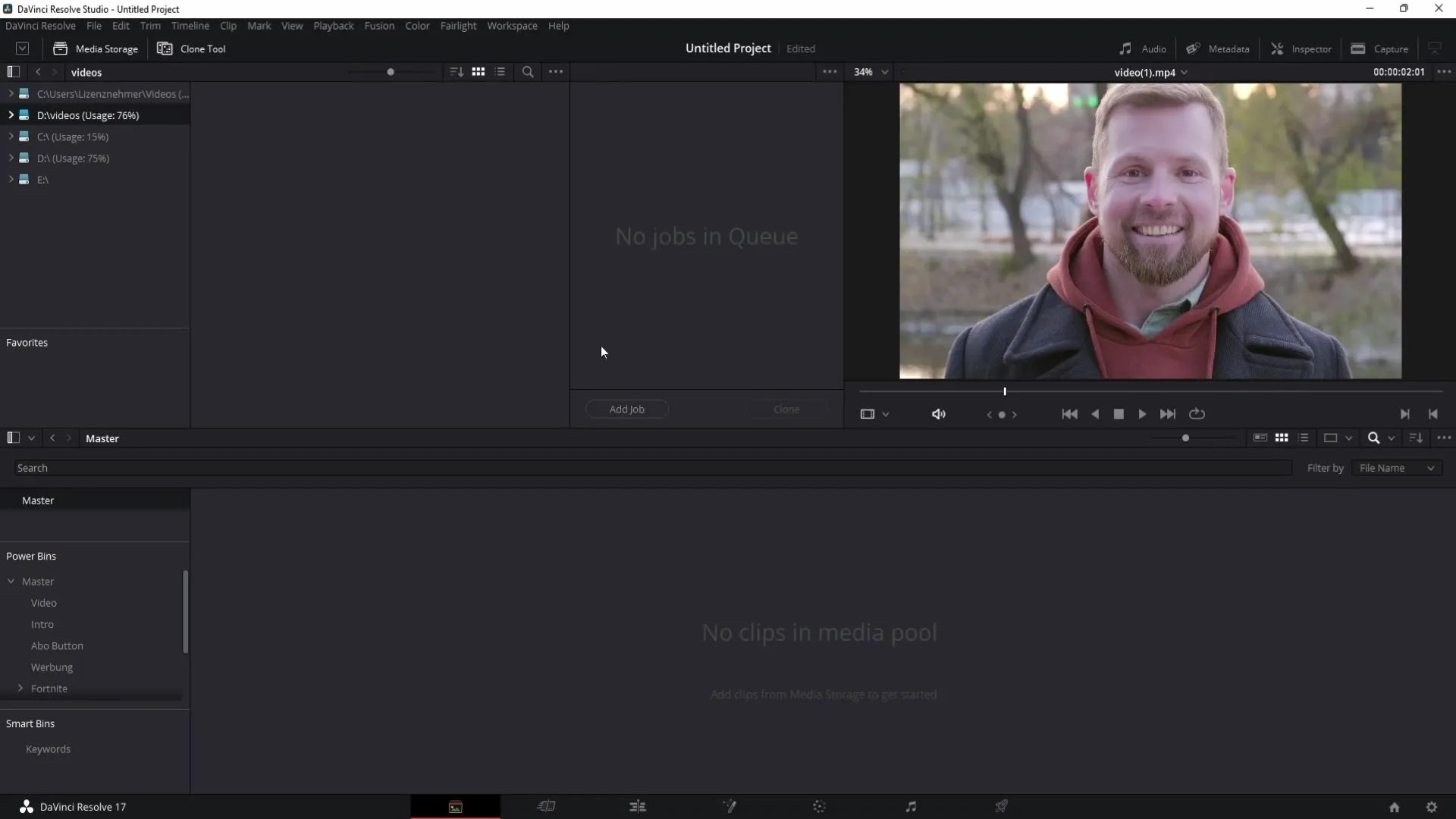
V ďalšom kroku vyberte umiestnenie úložiska zdroja. Ide o umiestnenie, kde sa nachádzajú súbory, ktoré chcete zálohovať. Jednoducho potiahnite požadovaný priečinok s pôvodnými údajmi do poľa Zdroj.
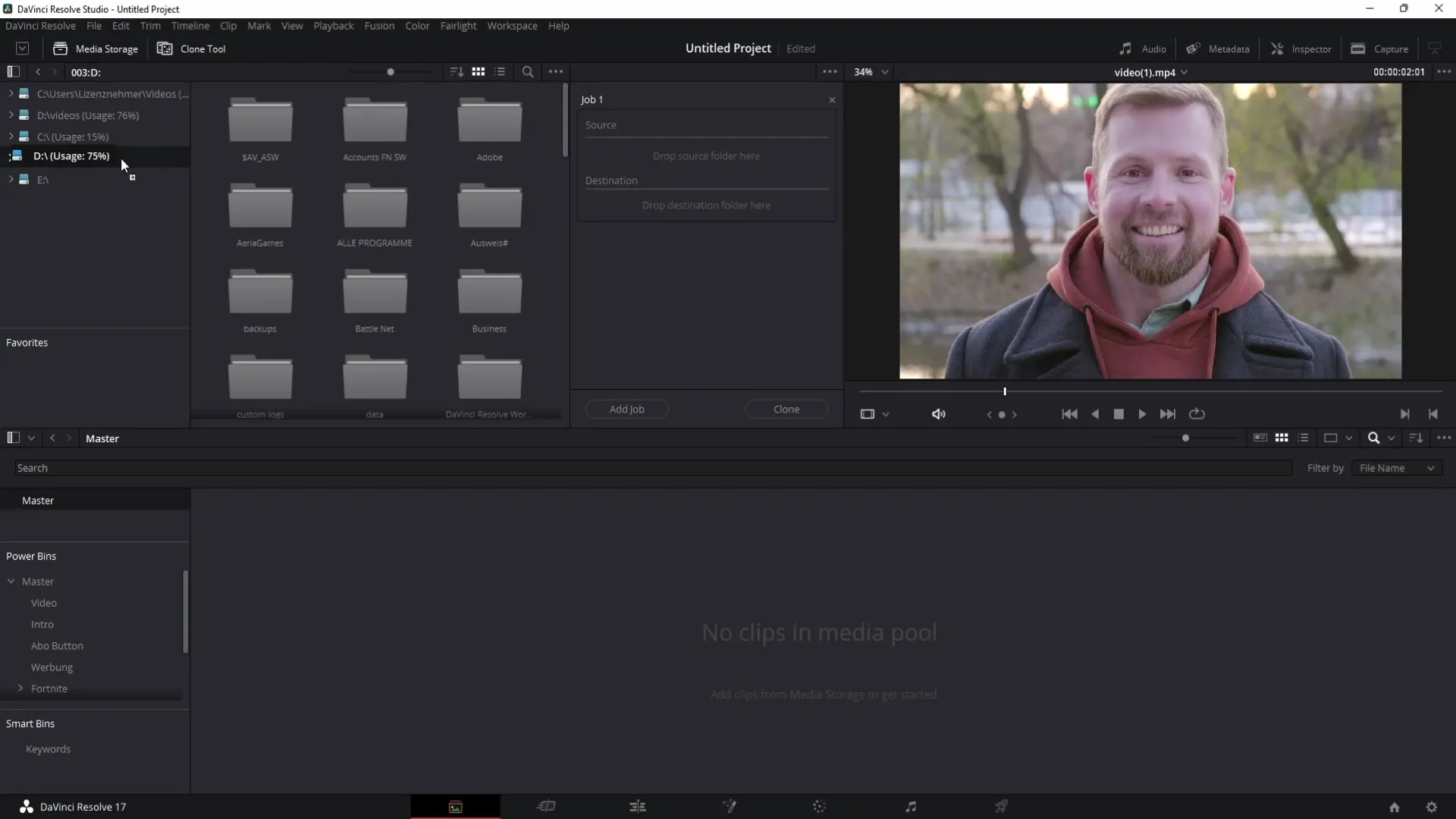
Teraz je čas vybrať cieľové miesto. Tu určíte, kam sa má záloha uložiť. Opäť pretiahnite cieľový priečinok do príslušného poľa.
Dobrým príkladom bude, ak vyberiete podpriečinky "Fotografie" a "Videá" v priečinku "Obchod". Tieto súbory chcete uložiť ako zálohu, aby ste ich mali rýchlo po ruke pre svoj projekt.
Nezabudnite, že strata pôvodných údajov môže byť veľkým problémom. Najmä pri väčších projektoch má zmysel mať vždy k dispozícii záložnú kópiu.
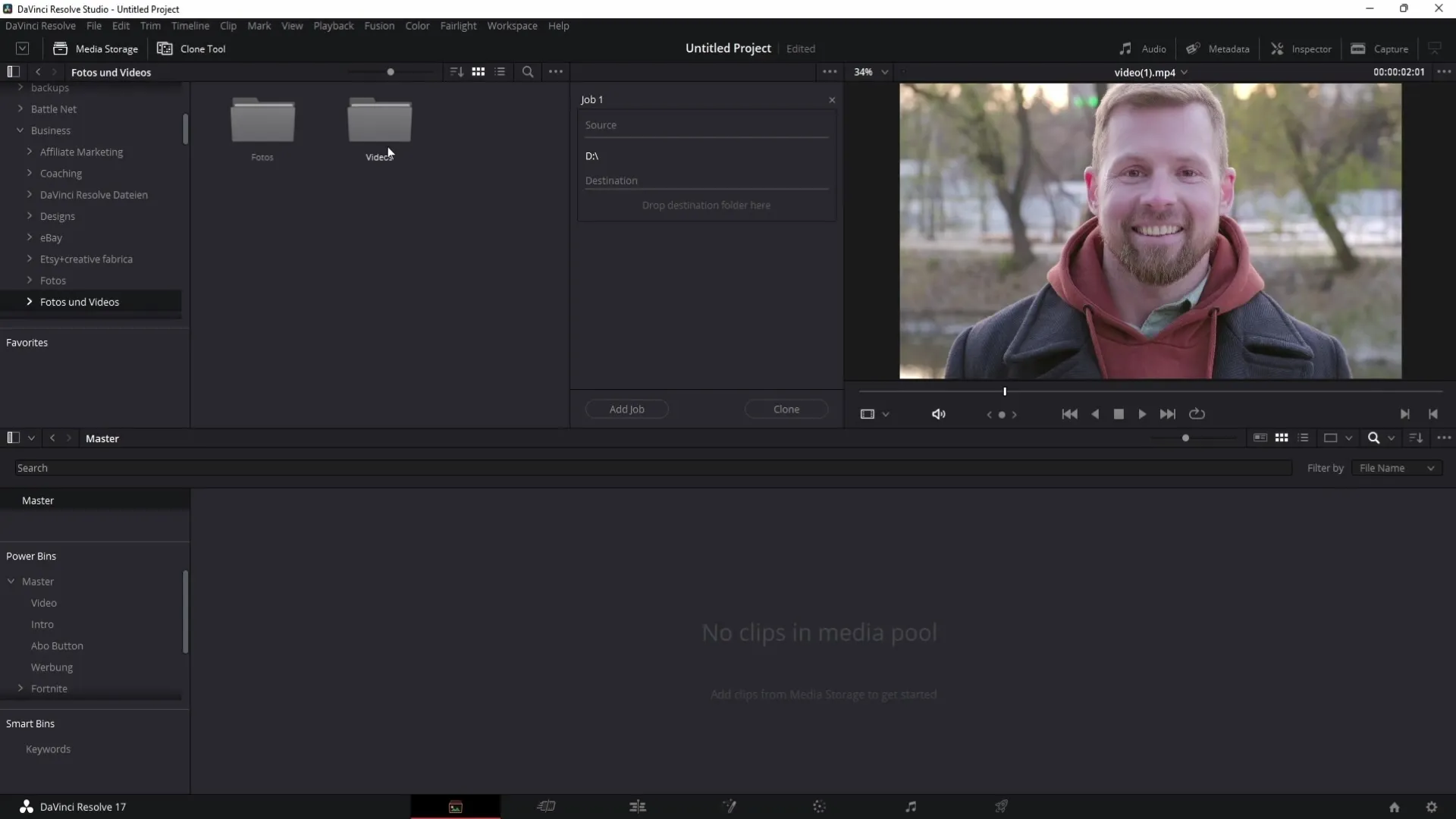
Teraz presuňte priečinky "Videá" a "Fotografie" do nástroja klonovania, ako je popísané, aby ste vytvorili zálohu týchto priečinkov.
Po správnom umiestnení všetkých priečinkov jednoducho kliknite na tlačidlo "Klonovať" v pravom dolnom rohu okna. Tým sa spustí proces zálohovania.
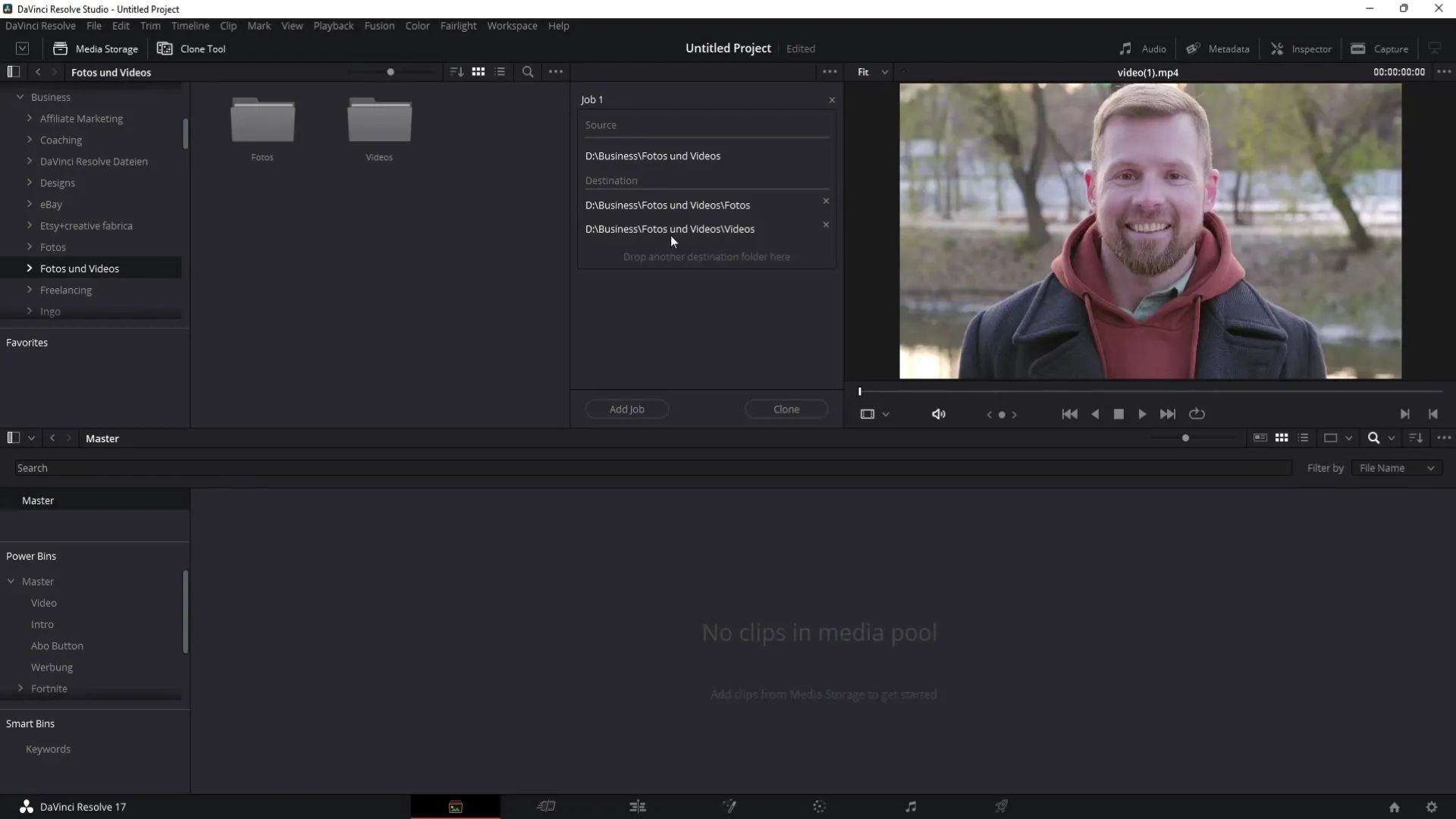
Po krátkom čase sa zálohy pridaných priečinkov objavia na mieste určenia, ktoré ste zadali. Teraz si môžete byť istí, že vaše údaje sú zálohované pre budúce úpravy.
Súhrn
V tejto príručke ste sa naučili, ako používať nástroj Klonovanie v aplikácii DaVinci Resolve na rýchle a efektívne vytváranie záloh dôležitých súborov. Tento nástroj vám ponúka používateľsky prívetivý spôsob zálohovania údajov, a tým predchádza strate súborov. Pravidelným zálohovaním údajov si zabezpečíte, že v kritických situáciách budete mať vždy prístup k pôvodným súborom.
Často kladené otázky
Ako vytvorím zálohu v programe DaVinci Resolve? otvorte stránku Media Page (Médiá), vyberte nástroj Clone Tool (Klonovanie), potiahnite priečinky do polí Source (Zdroj) a Destination (Cieľ) a kliknite na tlačidlo Clone (Klonovať).
Prečo sú zálohy dôležité?zálohy chránia vaše údaje pred stratou, najmä pri väčších projektoch. bez nich by ste mohli prísť o dôležité súbory.
Čo môžem robiť, ak sa mi zálohovanie nepodarí? Skontrolujte, či sú zdroj a cieľ správne vybrané, a uistite sa, že máte dostatok úložného priestoru.


